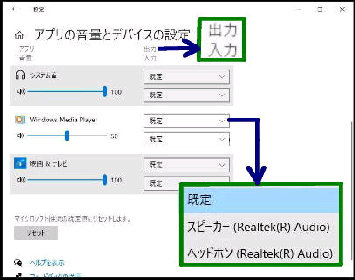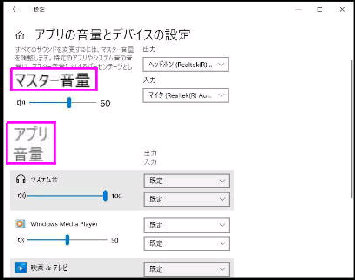アプリごとに、出力・入力デバイスを設定
することもできます。
● アプリごとに音量、再生デバイスを設定する
先ず、マスター音量を調整してください。
アプリごとの音量や システム音量は、
マスター音量に対するパーセンテージ
として調整します。
「アプリの音量とデバイスの設定」 画面
です。
「サウンドの詳細オプション」 の、
「アプリの音量とデバイスの設定」 を
クリックしてください。
音声の再生をするときに、アプリごとの
音量や、サウンドデバイス を設定する
ことができます。
「サウンド」 設定画面です。
設定→ システム→ サウンド
の順に選び、下方にスクロールします。
各アプリの 「出力」 ボックスをクリック
すると、再生デバイスが表示されます。
左例では、スピーカーとヘッドホンから
選択することができます。
左図は Windows Media Player と映画 & テレビ が
表示されていますが、目的のアプリが表示されない
場合は、そのアプリを起動してから試してください。
《 Windows 10 バージョン20H2 画面 》